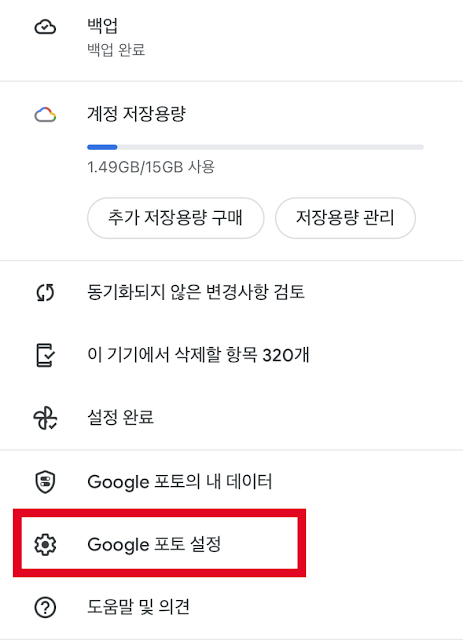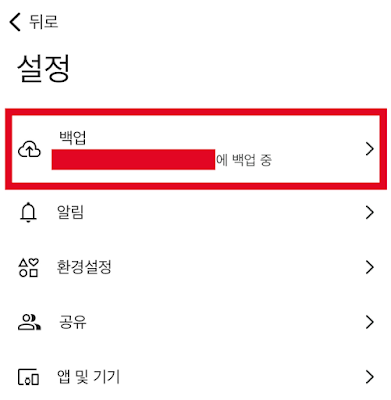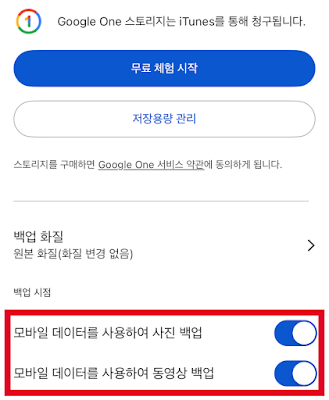모바일과 PC 구글 포토 동기화 속도 차이 해결 방법 – PC에서 즉시 보이는 사진 백업 설정
핸드폰 사진과 구글 포토를 동기화 시켜서 사용할 때 핸드폰으로 사진을 찍으면 구글 포토에서도 바로 확인이 되실 겁니다. 그러나 핸드폰에서 모바일 구글 포토에 백업되는 것과 PC에서의 백업 속도가 다를 때가 있습니다. 이럴 때 어떻게 하면 모바일만큼 백업 속도를 빠르게 할 수 있는지 공유드립니다.
▲ 핸드폰에서 구글 포토 앱을 접속하고, 오른쪽 상단에 있는 프로필 아이콘을 누릅니다.
▲ 하단에 있는 '모바일 데이터를 사용하여 사진 백업'을 체크해 줍니다.
PC 구글 포토 백업 지연? 모바일처럼 빠르게 동기화하는 방법
저는 사진 클라우드로 네이버 MYBOX와 구글 포토를 사용하고 있습니다. 아이클라우드 용량이 작아 부족하여 둘 다 사용하고 있습니다. 구글 포토를 핸드폰에 동기화하여 사용하고 있기 때문에 핸드폰으로 찍은 사진을 PC에서 작업해야 할 때면 PC버전 구글 포토에서 다운받아 사용하는 경우가 많습니다.
그러나 같은 계정으로 사용하고 있는 구글 포토임에도 불구하고 모바일 버전과 PC버전의 사진 백업 속도가 다른 경우가 있습니다. 모바일 구글 포토에는 방금 찍은 사진이 보이지만, PC버전에서는 바로 보이지 않고, 약 10-15분 정도를 기다려야 보이는 경우가 많았습니다. 아무리 PC 화면을 새로고침 해봐도 핸드폰으로 찍은 사진이 보이지 않는 겁니다.
이럴 때는 다음과 같은 방법으로 백업 속도를 모바일 버전만큼 빠르게 할 수 있습니다.
▲ 위 이미지와 같이 '백업'을 눌러줍니다.
▲ 하단에 있는 '모바일 데이터를 사용하여 사진 백업'을 체크해 줍니다.
이 버튼을 활성화시켜주면 일반적으로 와이파이 백업보다 우선순위가 높게 설정되어 있어 PC버전에서도 빠르게 동기화됩니다. 실제로 집에서 핸드폰으로 사진을 찍고 PC버전 구글 포토를 접속하여 새로고침 해보니 방금 전에 찍었던 사진이 백업되어 보였습니다.
이렇게 되면 내 핸드폰 데이터를 사용하여 데이터 소진이 빠르게 되는 것은 아닐까? 생각할 수 있는데요. 그러나 일반적으로 집에서 핸드폰은 와이파이에 연결되어 있으면 모바일 데이터를 사용하지 않습니다. 와이파이 설정의 네트워크가 불안하거나 와이파이가 잡히지 않을 때 데이터가 사용됩니다.
따라서 와이파이 환경에서 모바일 데이터를 이용하여 사진 백업을 설정해도 실제로는 와이파이를 통해 백업이 진행되므로 데이터가 소모되지 않습니다.
따라서 와이파이 환경에서 모바일 데이터를 이용하여 사진 백업을 설정해도 실제로는 와이파이를 통해 백업이 진행되므로 데이터가 소모되지 않습니다.
그러나 여기서 한 가지 주의하실 점은, 외출을 하실 때는 와이파이 환경이 아니므로 반드시 '모바일 데이터를 사용하여 사진 백업'을 꺼두셔야 합니다. 외출을 하셔서 사진을 찍을 일이 특히나 많다면 반드시 꺼두시는 것이 데이터 소모가 되지 않습니다.
저는 '모바일 데이터를 사용하여 사진 백업'을 한번 활성화시켰다가 다시 비활성화 시켰습니다. 혹시나 외출하면서 버튼 비활성화 시키는 것을 잊어버릴 수 있기 때문입니다. 그러나 버튼이 비활성화되어 있음에도 현재는 PC버전 구글 포토의 백업 속도가 모바일 버전과 똑같습니다.
여러분도 피씨 버전 구글 포토의 백업 속도가 느려 컴퓨터에서 핸드폰 사진을 다운받아 사용하는 데에 불편함을 느끼신다면 이 방법으로 해보시길 추천드립니다.